Código de error de Error de la herramienta de creación de Windows Media 0x80072f8f 0x20000 corrección
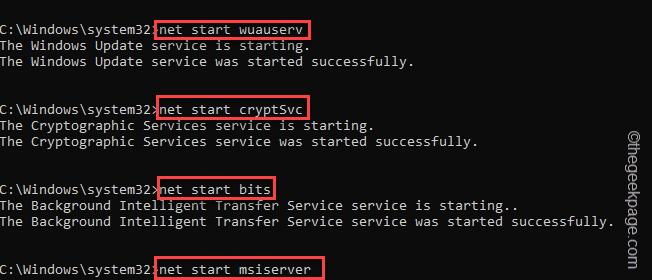
- 4935
- 709
- Adriana Tórrez
La herramienta de creación de Windows Media (OR, MCT) ofrece una solución de instalación independiente donde puede actualizar fácilmente su sistema o crear una unidad USB de Windows 11 de arranque por su cuenta. Crear unidades de arranque o actualizar la PC es mucho más seguro y más fácil que cualquier otro proceso. Pero, algunos usuarios se han quejado recientemente de ver el "No estamos seguros de lo que pasó. Código de error 0x80072f8f". Hemos enumerado algunas soluciones destacadas a este problema. Simplemente promulgue los de su sistema y podrá usar MCT nuevamente.
Tabla de contenido
- Soluciones
- FIJO 1 - Modifique el registro del sistema
- FIJAR 2 - Ejecutar en modo de arranque limpio
- FIJO 3 - Vacencia la carpeta de distribución de software
Soluciones
1. Intente reiniciar el sistema.
2. Desinstalar cualquier software antivirus que esté utilizando. Este software interfiere con el proceso MCT.
FIJO 1 - Modifique el registro del sistema
Editar la clave AU puede solucionar el problema.
1. Tienes que escribir "regedit".
2. Verás que el "Editor de registro"Ha aparecido en los resultados de la búsqueda. Haga clic en eso.
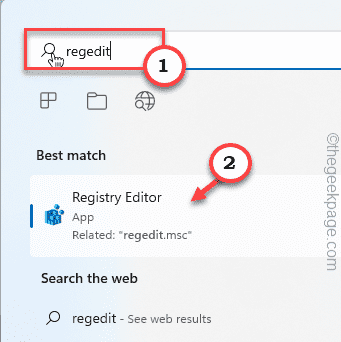
NOTA -
Cualquier modificación desconocida en el editor del registro está estrictamente prohibido. Si, por casualidad, lo arruina, conducirá a un error fatal. Sería mejor si crea una copia de seguridad de registro antes de promulgar esta solución. Solo sigue estos pasos -
a. Después de abrir el editor de registro, toque "Archivo"En la barra de menú y luego, haga clic en"Exportar… " opción.
b. Ahora, solo guarde esta copia de seguridad en una ubicación segura.
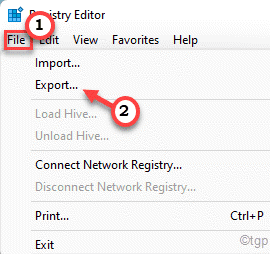
3. En el panel de la izquierda vaya por esta manera -
Computer \ hkey_local_machine \ Software \ Microsoft \ Windows \ CurrentVersion \ WindowsUpdate \ Auto Update
4. Una vez que esté allí, asegúrese de haber seleccionado el "Actualización automática"Clave del panel izquierdo.
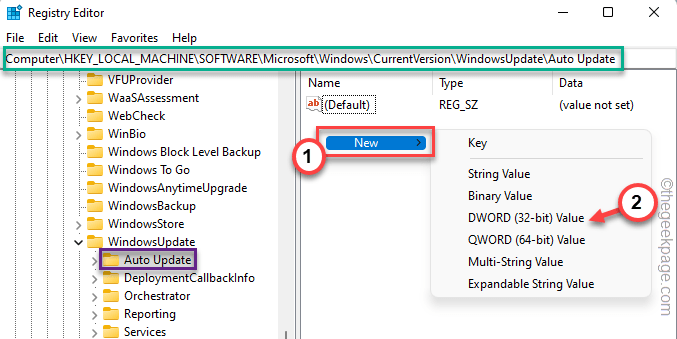
5. Luego, en el panel de la derecha, haga clic con el botón derecho en el espacio y toque "Nuevo>". Ahora, solo elige "Valor dWord (32 bits)"Desde el menú contextual para crear un nuevo valor.
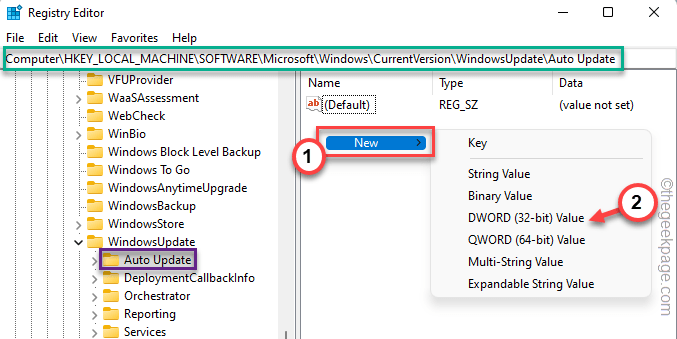
6. No cambie el nombre de este valor.
7. Ahora sólo doble toque el "Nuevo valor #1".
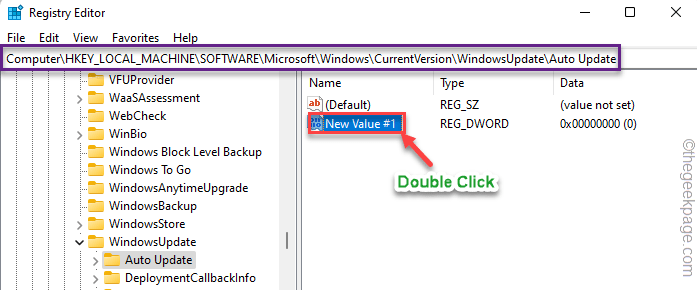
8. Establezca el valor en "1". Luego, haga clic en "DE ACUERDO"Para guardar el nuevo valor.
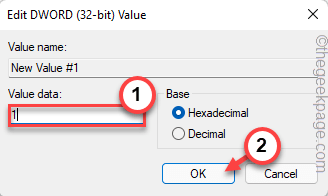
Ahora, cierre la pantalla del editor de registro. Tienes que Reanudar el sistema.
Una vez que se reinicie, debe darle a la herramienta de creación de Windows Media otro intento.
FIJAR 2 - Ejecutar en modo de arranque limpio
Algunos usuarios han recomendado usar la herramienta de creación de medios en el modo de arranque limpio.
1. Tienes que abrir la terminal de ejecución. Entonces, haga clic derecho en el Icono de Windows en su barra de tareas y toque más "Correr".
2. Después de eso, escriba este código y haga clic en "DE ACUERDO".
msconfig
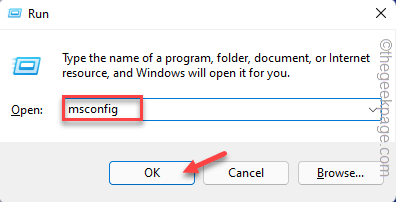
3. Deberías estar ya en el "General" sección.
4. Ahora, haga clic en el "Inicio selectivo" opción.
5. Entonces, controlar "Servicios del sistema de carga".
6. Pero, asegúrese de que "Cargar elementos de inicioLa opción es desenfrenado.
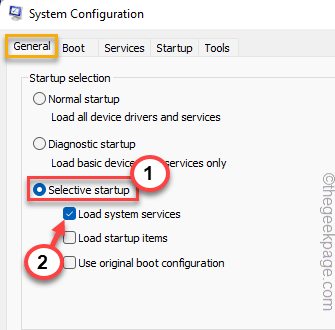
7. Ahora, en el "Servicios"Sección solo tienes que marca de verificación el "Esconder todos los servicios de Microsoft" opción.
8. Todos los servicios deberían ser comprobado automáticamente. Si ese no es el caso, asegúrese de verificar manualmente todos los elementos de esa lista.
9. Ahora, haga clic en el "Desactivar todo"Opción para deshabilitar todos estos servicios.
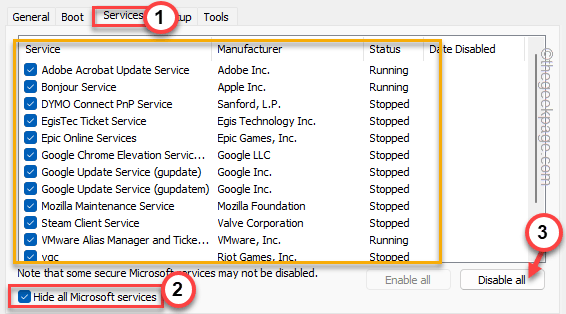
10. Ve a la "Puesta en marcha"Área a continuación y toque el"Abrir administrador de tareas"Para acceder a él.
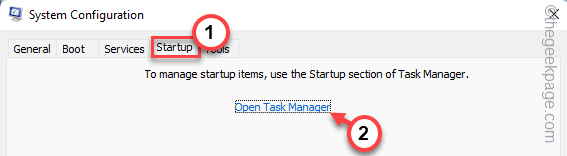
11. Esto lo llevará a la página del administrador de tareas. Justo a la derecha, cada aplicación una por una y toque "Desactivar"Deshabilitarlo.
De esta manera, asegúrese de haber deshabilitado todas las aplicaciones no deseadas.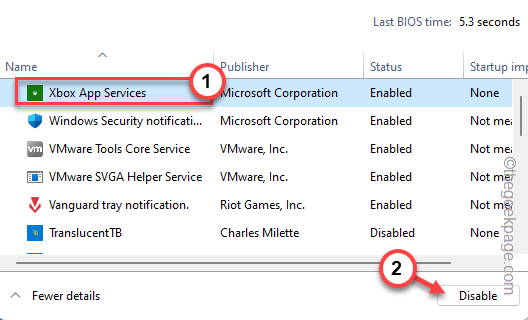
Cierre la ventana del administrador de tareas cuando haya terminado.
12. Tienes que guardar estas modificaciones. Entonces, toque "Aplicar" y "DE ACUERDO".
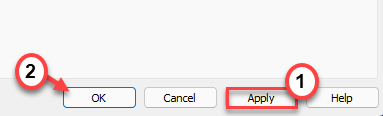
13. Tan pronto como haya hecho clic en "DE ACUERDO", Verá un mensaje para reiniciar el sistema, toque"Reanudar".
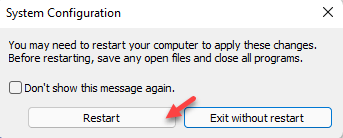
Tu máquina será reiniciada. Ahora, ejecute la herramienta MCT una vez más y verifique si funciona.
FIJO 3 - Vacencia la carpeta de distribución de software
Debe vaciar la carpeta de distribución de software.
1. Puedes hacer todo directamente desde el terminal CMD. Pero primero, tienes que abrirlo.
Entonces, presione la tecla Windows una vez y escriba "CMD"En el cuadro de búsqueda.
2. Ahora, como el "Solicitante del sistema"Aparece en los resultados, toque a la derecha y toque"Ejecutar como administrador".
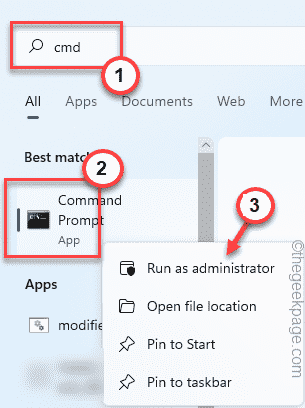
3. Tienes que pausar ciertos servicios relacionados con WU. Justo copiar pegar estos cuatro comandos uno por uno en la terminal y golpean el Ingresar botón para ejecutar estos secuencialmente.
net stop wuauserv net stop cryptsvc net stop bits net stop msiserver
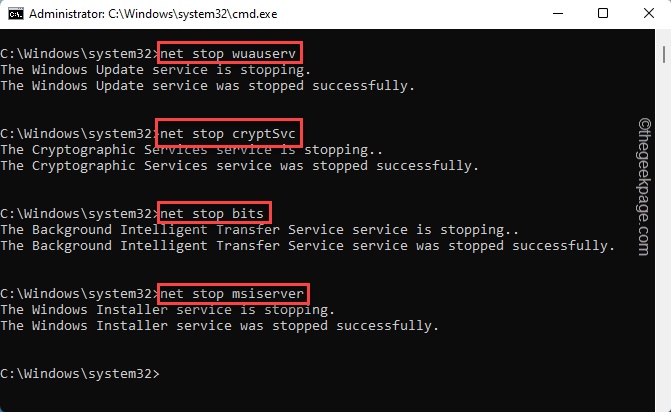
Después de ejecutar estos comandos, minimice el terminal en su barra de tareas.
4. Ahora, abra el explorador de archivos.
5. Navegue a esta dirección -
C: \ Windows \ SoftwareDistribution \ Descargar
6. Verá muchas carpetas y archivos dentro de esta carpeta de descarga.
7. Borrar Todo desde esta carpeta.
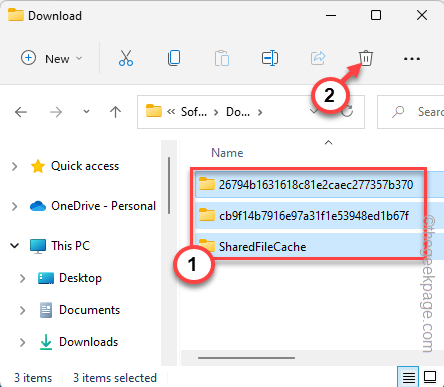
Cierre la pantalla del explorador de archivos y regrese al terminal.
8. Ahora, a medida que ha vaciado la carpeta de distribución de software, debe reanudar esos servicios pausados.
Escribir estos códigos uno a la vez y golpe Ingresar hacer exactamente eso.
inicio neto WUAUSERV NET Start Cryptsvc Net Start Bits Net Start Msiserver
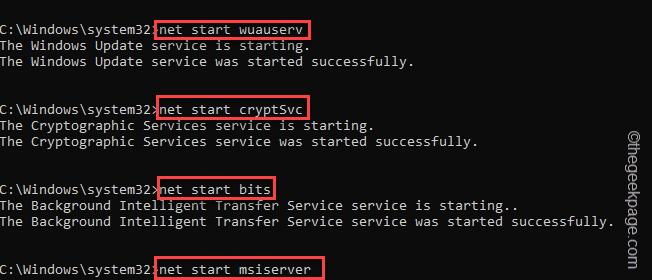
Finalmente, cierre todas las ventanas que se abren actualmente. Entonces, Reanudar el sistema.
Después de eso, use la herramienta de creación de medios una vez más y pruebe si funciona.
- « Cómo habilitar el modo de desarrollador en Windows 11
- Corrige el error 720 No se pudo establecer una conexión a la computadora remota »

